ディスプレイを縦置きに使うと、作業によっては効率がアップするものがたくさんあります。マルチディスプレイにしている方は1台のディスプレイを縦置きにしてみるといいかもしれません。
■ディスプレイを縦置きにすることのメリット
【メリット】テキスト量の多いWebサイトが見やすい
縦表示はテキスト量の多いページで特に威力を発揮します。横表示の2倍近い情報が一気に表示されるため、文章の全体像を把握しやすいメリットがあります。頻繁に長文を読み書きする人におすすめです。
【メリット】オフィスソフトの作業効率が上がる
縦表示の恩恵を強く実感するのはワードやエクセルかもしれません。縦方向の情報を一目で確認/編集できるため作業がぐっと捗ります。
Wordも縦長なので、縦置きディスプレイの方が効果的です。上の縦置きのサンプル画像では、ページとページの間を縮めていないので、1.2ページくらいしか表示できていませんが、ページの間を縮めれば、ほぼ2ページ分を一覧できます。
【メリット】首にもやさしい
横に長過ぎる文章は単純に読みづらい。適度なところで折り返されているから良いのだ。あらゆる文章作成で横に繋げて書くことはない。それであれば画面も縦にして、表示のキャパを読みやすいほうに広げるほうが自然だ。スマホは基本縦に使っているのを改めて思い出して欲しい。
また、画面が横長になっていると目による左右の動きでは追いつかず、首まで左右に動かしているはずだ。意識していなくても、首に少しずつ負担がかかる。肩こりに困っていた人に縦ディスプレイを勧めたところ、まっすぐ座るようになり、首も安定することで解消に向かったという人も個人の感想ながらいたのだ。
■まず初めにやることはマルチディスプレイ化
マルチディスプレイにするだけでもかなり便利になります。
マルチディスプレイとはその名のとおり、一台のPCに2台(以上)のディスプレイを接続して使うこと。操作スペースが単純に倍化するので、作業のたびにいちいちウィンドウを切り替える機会が激減し、作業のストレスが減ります。またネットや資料を横で対応参照しながら別ウィンドウで作業できるので、ミスも減って大変効率的になります。
世の中では、
「パソコンって1画面が普通でしょ?」
これがあたりまえの感覚だと思いますが、それでも声を大にして言いたい。
デュアルディスプレイにすると世界が変わる!!!
いやホントに。
とくに1画面から2画面にしたら、あまりの使い勝手の違いに、
早くやっておけばよかった・・・。
てなります。
■パソコンにディスプレイの端子が余っている場合はつなぐだけでマルチディスプレイが使えます
ほとんどのパソコンは、デュアルディスプレイならむずかしい設定や増設をしなくても最初から接続できます。
グラフィックボード(グラボ)というPCパーツを増設しないとデュアルディスプレイにできない、と思われがちですけど、パソコン本体に最初から付いてる端子だけで2画面にできます。
そう、つまり液晶モニターとケーブルだけで、簡単にデュアルディスプレイにできます。
だいたいこの4種類の端子があり、パソコン側と液晶モニタ側の端子に合うケーブルを使えば接続できます。端子の種類が違っても、変換ケーブルがあれば接続できます。
■ディスプレイ端子がない場合は・・・。大丈夫!USB端子が使えます!
ディスプレイ端子がなくても、USB端子なら大抵のパソコンについてますよね。
USB端子に接続するだけで使えるモバイルディスプレイがあります。電源も別途用意する必要もなくとても便利ですね。
自宅の余っているディスプレイを使用する場合は、USBからディスプレイ端子へ変換するアダプタも多数販売されています。
■マルチディスプレイにした後は一方のディスプレイを縦置きにしてみよう
縦に回転できるタイプのディスプレイなら回転させるだけで縦置きになります。
回転できないタイプのディスプレイは別途モニターアームをつけて回転させます。
モバイルディスプレイもタブレット用のスタンドを用意すれば簡単に縦置きにできます。
■ディスプレイを縦置きにした後はパソコンの設定を変更する(Windows10)
ディスプレイを縦置きにしただけでは、表示の向きも縦にはなりません。パソコンのディスプレイの設定を縦置き表示に変更する必要があります。
①左下のスタートから『設定』を開きます。
②システムを開きます。
③縦表示したいモニターを選択(クリック)します。
④向きを『縦』にします。
⑤『変更を保存』します。